Partea 3: 4 soluții comune pentru a remedia codul de eroare 504 în Play Store
Soluția pentru o problemă precum codul de eroare 504 este foarte importantă, altfel vă veți bloca în procesul de obținere a detaliilor despre problemă. Deoarece timpul este de primă importanță atât pentru dvs. cât și pentru noi. Deci, o încercare din partea noastră de a rezolva problema prin declararea a 4 soluții pentru a rezolva codul de eroare 504 în timp ce descărcați o aplicație prin magazinul Google Play. Procesul detaliat este prezentat mai jos. Urmați-le pas cu pas pentru a rezolva problema de descărcare.
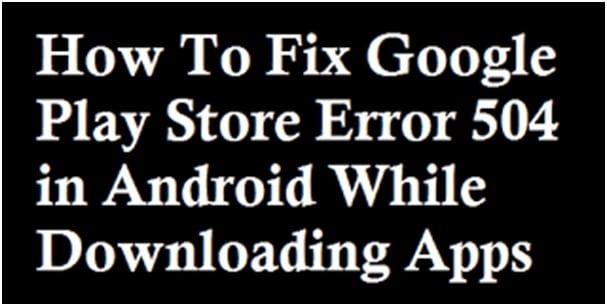
Soluția 1: Eliminați și adăugați contul Gmail
Aceasta este prima și cea mai importantă soluție pentru a rezolva eroarea 504. Să parcurgem pașii acesteia unul câte unul pentru a o înțelege mai bine.
În primul rând, mergeți la setările sistemului > Conturi > Google > Eliminați contul Gmail.
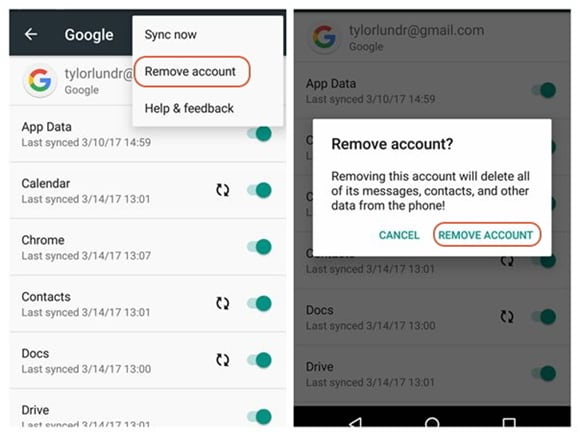
Acum mergeți la setări > Apps > All > Force Stop, Clear data, Ștergeți memoria cache pentru Google Play Store (similar cu metoda 2)
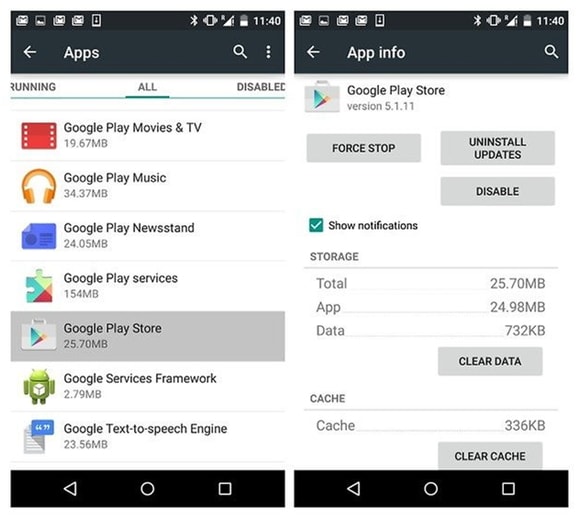
După ce acest lucru este făcut, vizitați setările > Conturi > Google > Adăugați contul de Gmail.
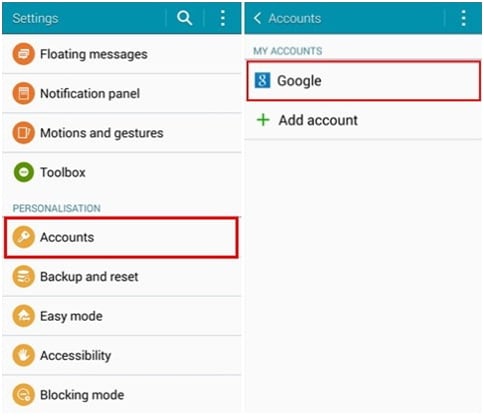
După ce v-ați adăugat contul Google pe dispozitiv, acum trebuie să reporniți dispozitivul Android și să configurați setările Google acceptând toți termenii și condițiile.
În cele din urmă, trebuie să vizitați Google Play Store și să actualizați sau să reinstalați din nou aplicația Play Store.
Aceasta ar trebui cel mai probabil să rezolve problema erorii 504, dacă nu, uitați-vă la celelalte 3 soluții.
Soluția 2: Ștergerea aplicațiilor care rulează
Când ne accesăm telefonul mobil, accesăm atât de multe aplicații, unele funcționează în fundal. Fără să știm, o serie de aplicații continuă să lucreze în fundal, consumând astfel date și capacitate de stocare. Puteți scăpa de aceasta prin ștergerea acestor aplicații care rulează, urmând următorul proces:
>Direcționați-vă la Settings
>Deschideți Application Manager
>Selectați Manage Application
>Selectați toate aplicațiile care rulează în fundal și ștergeți ecranul
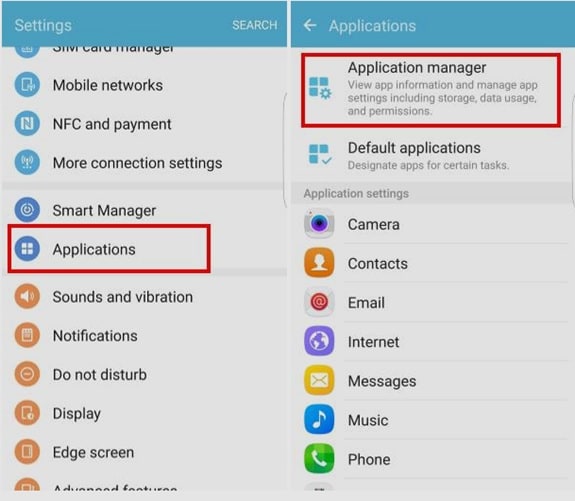
Postul următor va fi reîmprospătarea magazinului Play Store pentru a elibera spațiu de stocare. Pașii necesari pentru a face acest lucru vor fi:
>Vezi Settings
>Selectați Application Manager
>Click pe Google Play store
>Selectați Force Stop
>Apoi dați click pe Clear Data
>Apoi selectați Clear Cache
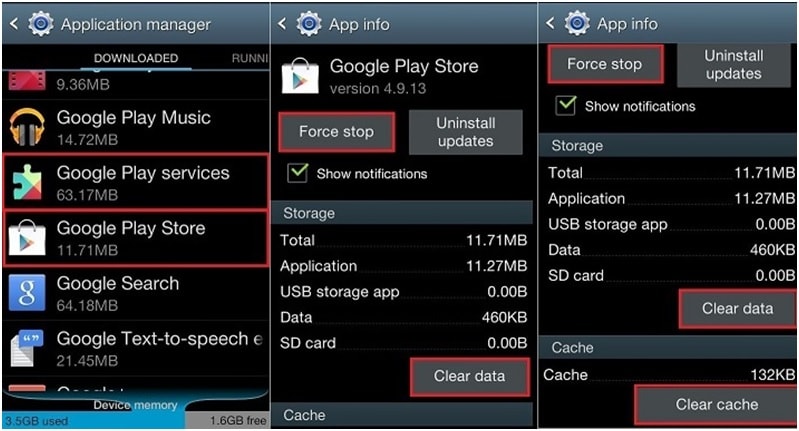
Făcând acest lucru, dispozitivul va avea spațiu liber, deoarece de multe ori spațiul de stocare este motivul din spatele problemei în procesul de descărcare. Deoarece memoria cache este cea temporară care se creează ori de câte ori accesăm browserul sau vizităm pagina unui magazin Google Play Store, aceasta este creată pentru a avea acces mai rapid la date.
Soluția 3: Resetarea preferințelor pentru aplicații
Reinițializarea preferințelor aplicațiilor este, de asemenea, o opțiune bună, deoarece va reîmprospăta setările privind aplicația și instrucțiunile de descărcare a acesteia. Deoarece uneori aceste orientări creează unele erori necunoscute, cum ar fi codul de eroare 504, în timpul experienței Google Play. Nu, pașii necesari sunt următorii:
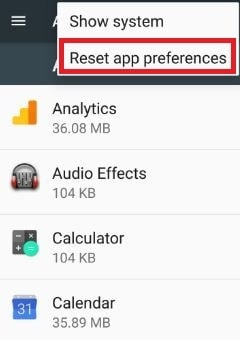
>Accesați Settings
>Selectați Application Manager sau Apps
>Select More
>Click pe Reset app preferences
>Select Reset Apps
>Presați OK
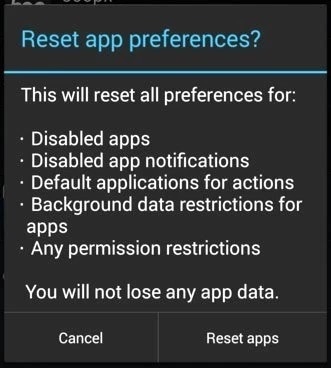
Făcând acest lucru, se vor reseta preferințele pentru aplicații, cum ar fi permisiunile restricționate, aplicații dezactivate, date de fundal pentru aplicația restricționată, notificări. Și cel mai important acest lucru, următorul proces nu va permite pierderea datelor dvs. Ca majoritatea cazurilor, pierderea datelor în timpul procesului de resetare este de primă importanță. Urmând acești pași va ajuta la rezolvarea problemei fără erori suplimentare la procesul de descărcare.
Soluția 4. Instalarea unei aplicații VPN terță parte
VPN-urile sunt rețele private virtuale utilizate pentru a accesa datele dvs. în siguranță în rețea, la fel cum funcționează un firewall pe sistem, într-un mod similar funcționează și online. Astfel, se creează un mediu sigur în întreaga rețea care va oferi spațiu pentru navigarea liberă a datelor online.
În cazul în care, rețeaua dvs. publică provoacă o eroare în timpul descărcării aplicației prin intermediul magazinului Play, atunci aveți opțiunea pentru asta, alternativ, puteți aplica aplicația VPN pentru a rezolva problema. Puteți urma pașii pentru a instala aplicația VPN.
>Vizitați magazinul Google Play
>Căutați o aplicație VPN de încredere și descărcați aplicația VPN
>Instalați aplicația VPN a lui Hideman din magazinul Play
>Deschideți aplicația; selectați țara (o altă țară, cum ar fi SUA/Marea Britanie)
>Selectați Connect
>Acum, după aceea puteți descărca aplicația pe care doriți să o descărcați
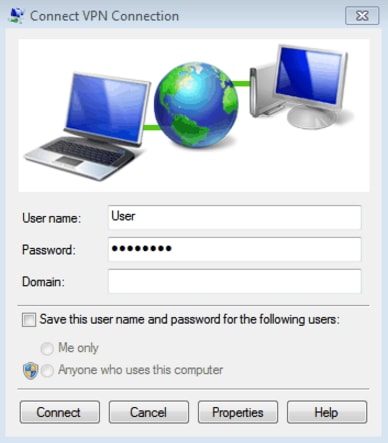
.